sai怎麼導入圖片 sai一個畫佈導入多張圖片方法
sai怎麼導入圖片?最近有很多小夥伴說自己再使用sai軟件時想要再一個畫佈之中插入多張背景圖時僅僅隻能添加一張圖片,哪怕是新建圖層還是幹什麼都是添加一張背景圖多瞭還會將原來背景圖覆蓋瞭,所以今天小編就為大傢帶來瞭sai一個畫佈添加多張背景圖方法,希望對大傢有所幫助。
具體步驟如下:
1.首先我們登錄Sai軟件進入軟件主頁面;
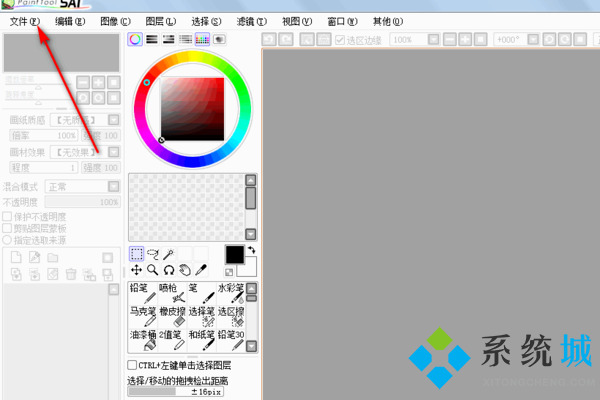
2.接下來我們選中文件-新建文件;
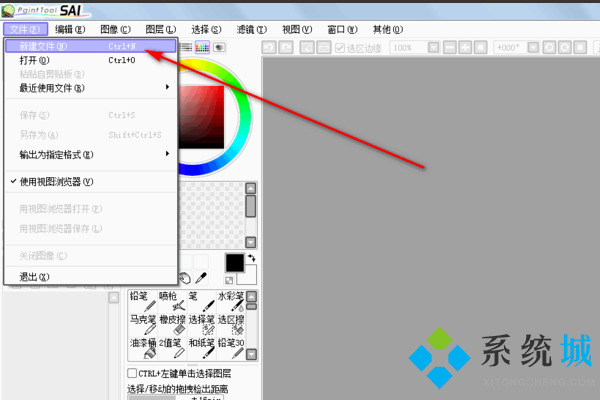
3.然後我們設置畫佈大小,認為合適後點擊確定;
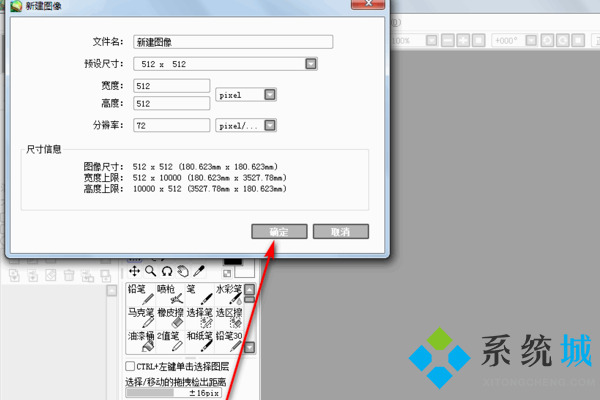
5.下一步我們把兩張圖片拖拽到軟件中,這時會生成兩個新的標簽;
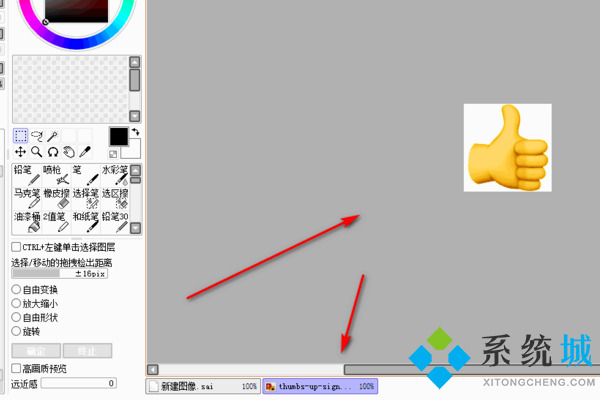
6.接下來我們先按照矩形選擇工具,框選圖片,就會有螞蟻線出現;

7.最後我們在畫佈上按下CTRL+V,就能復制上去;
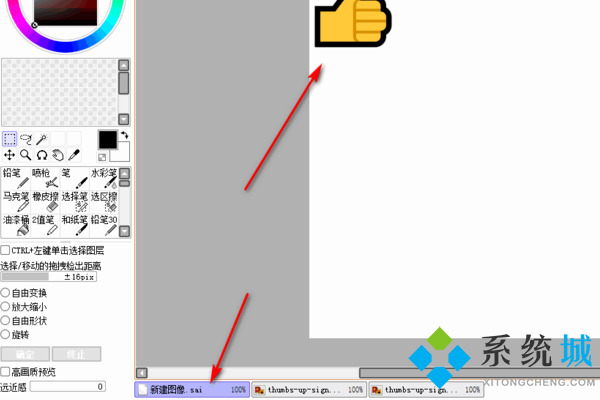
8.另外一張也是同樣步驟的粘貼形式進來即可。

以上就是小編為大傢收集的sai軟件一個畫佈添加多個圖片的方法,希望對大傢有所幫助。
推薦閱讀:
- 全選是ctrl加什麼 電腦全選是ctrl加什麼
- IDEA新手必備之各種快捷鍵詳解
- ae快捷鍵 ae快捷鍵常用表大全
- 3dsMAX快捷鍵有哪些 3dsMAX快捷鍵大全表
- Vscode常用快捷鍵列表、插件安裝、console.log詳解